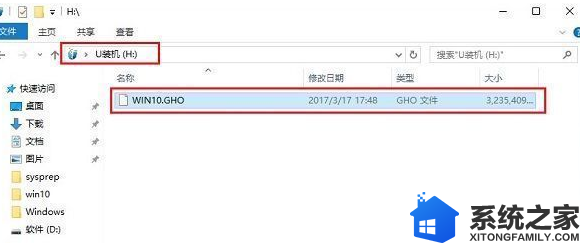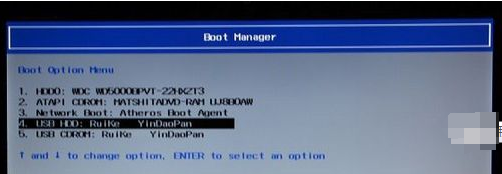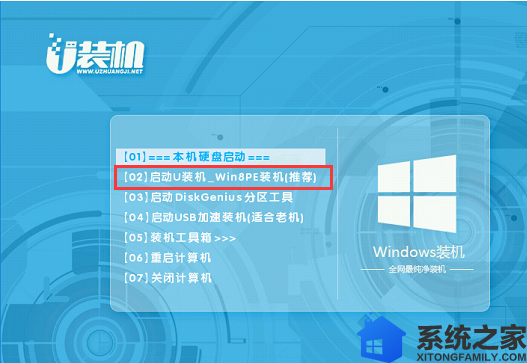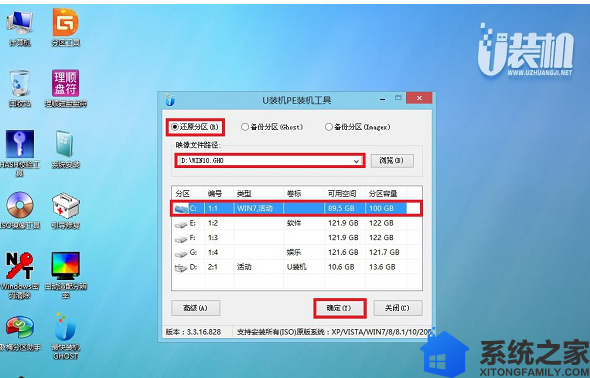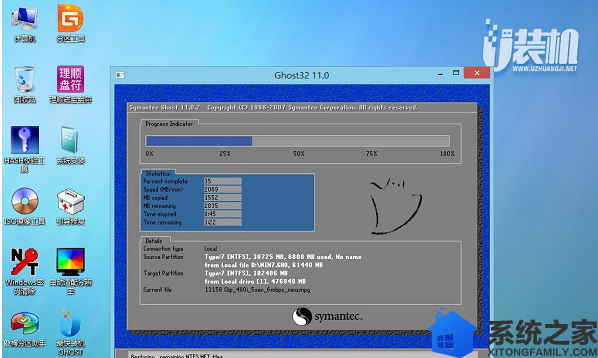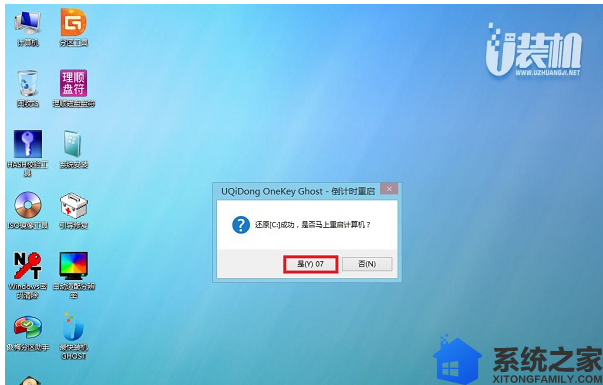二、具体步骤如下:
1、把win10系统镜像的GHO文件解压到U盘启动盘的GHO目录下;
2、在神舟B416笔记本上插入U盘,重启后按F12,选择USB HDD选项回车;
3、进入U盘安装页面,选择【02】项回车运行PE系统。
4、系统自动弹出一键装机,如果没有,请点击方框中的【最快装机】,保持默认设置,选择U盘中的win10.gho文件,点击安装位置(建议C盘),确定。
5、在这个界面执行win10系统64位的解压操作。
6、解压完毕后会弹出重新重启电脑提示,点击【立即重启】,拔出U盘,自动开始安装win10系统64位组件和驱动程序。
7、安装完成后启动进入到win10系统64位桌面,可以立即使用,无需重启电脑
演示到这里,关于启动U盘免费给宏碁E5-571G-50QR笔记本安装win10系统教程分享的内容就全部结束了,大家都看懂了吗?如果你还想了解更多的关于重装系统的方法,可以继续关注和支持我们系统之家哦,后面的内容将更加精彩!